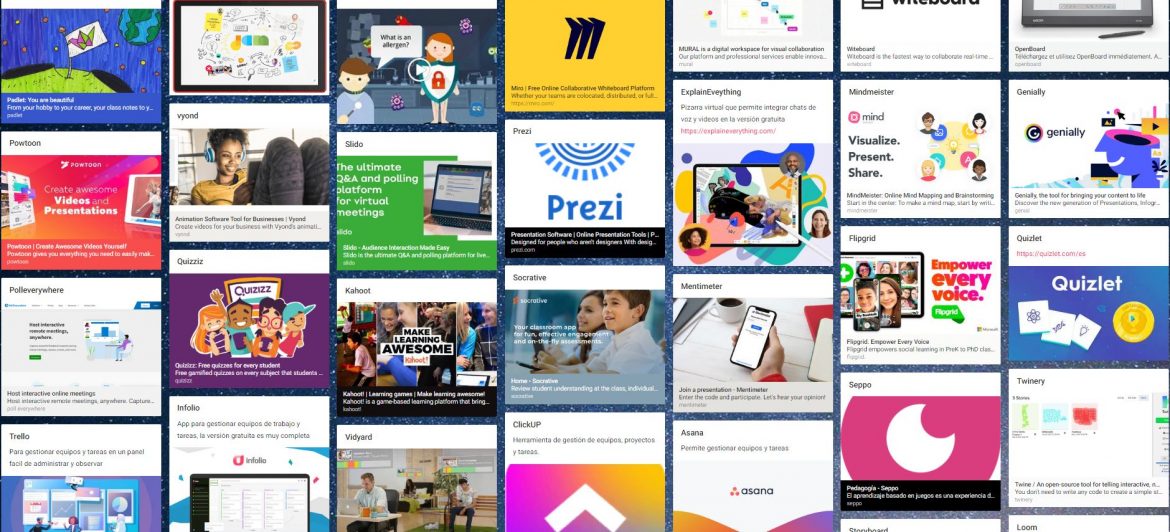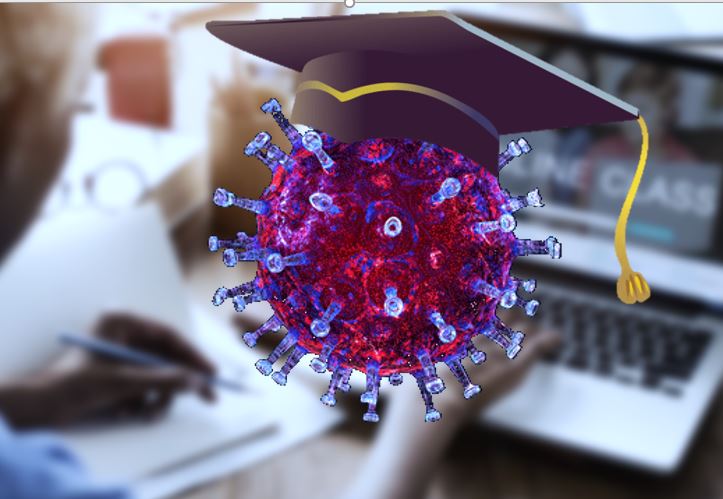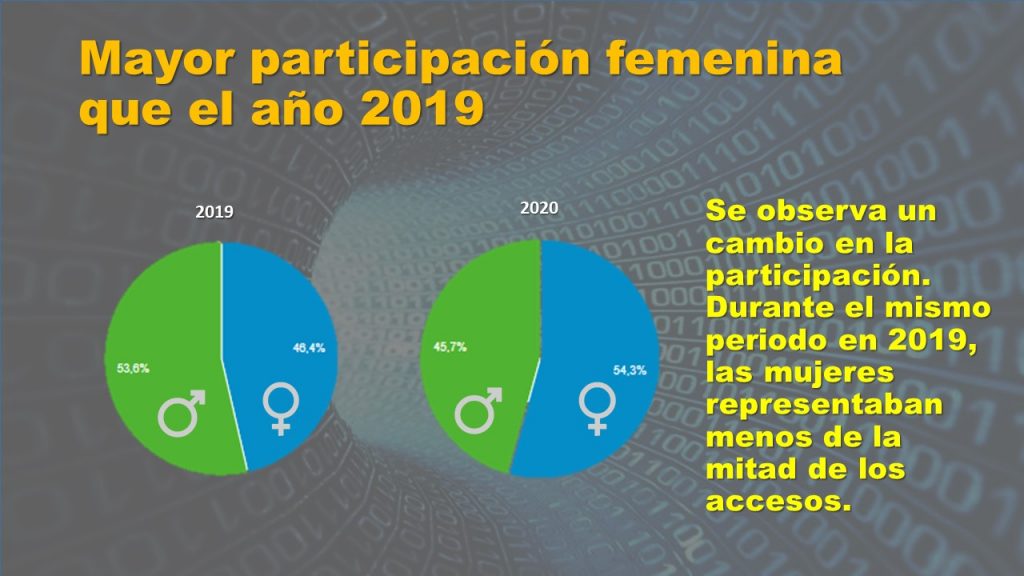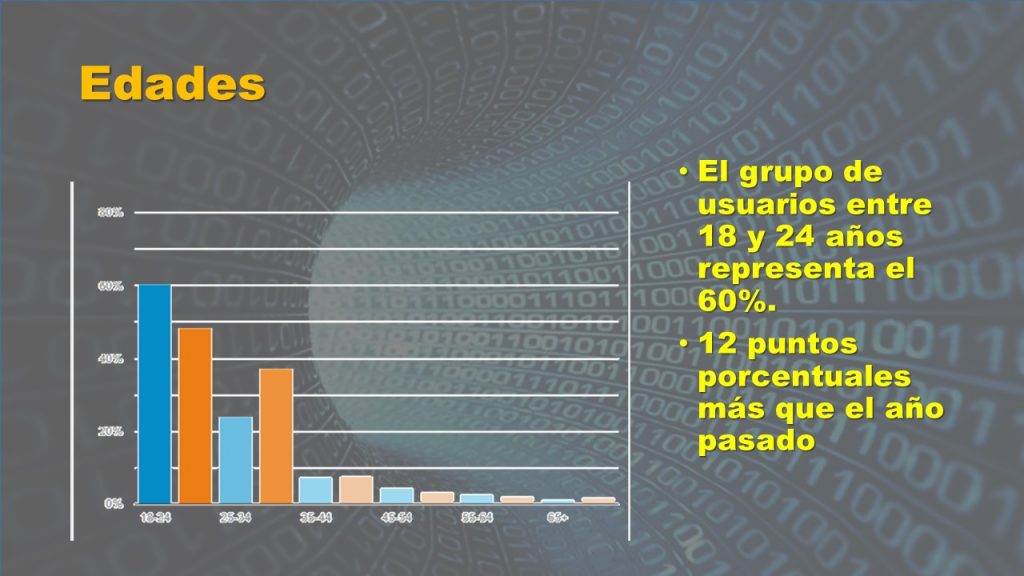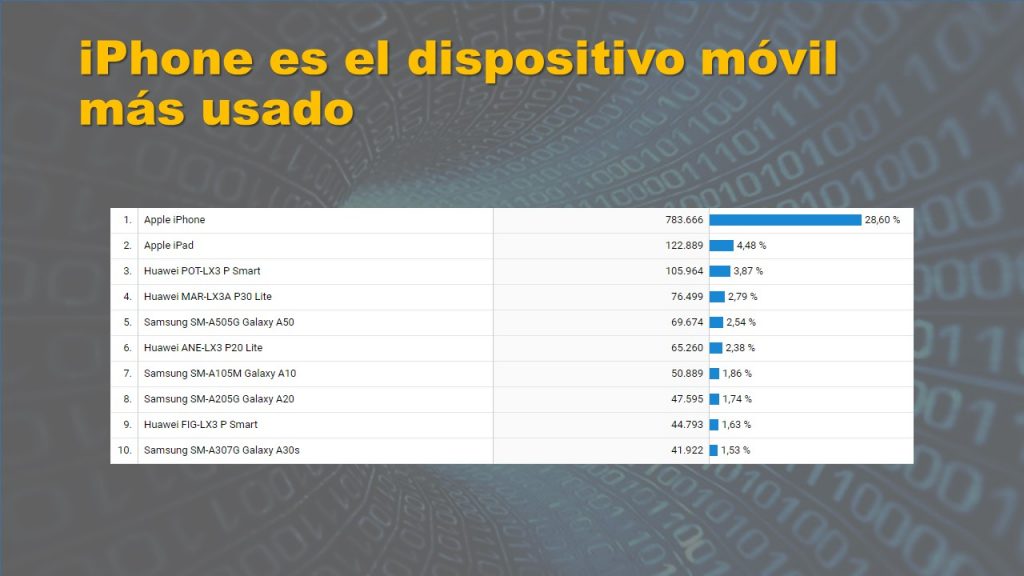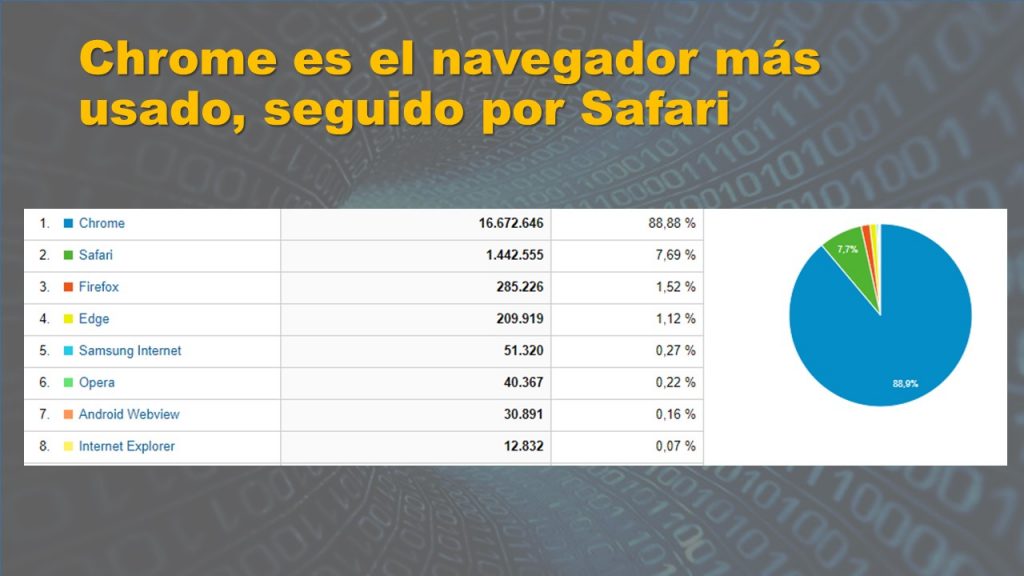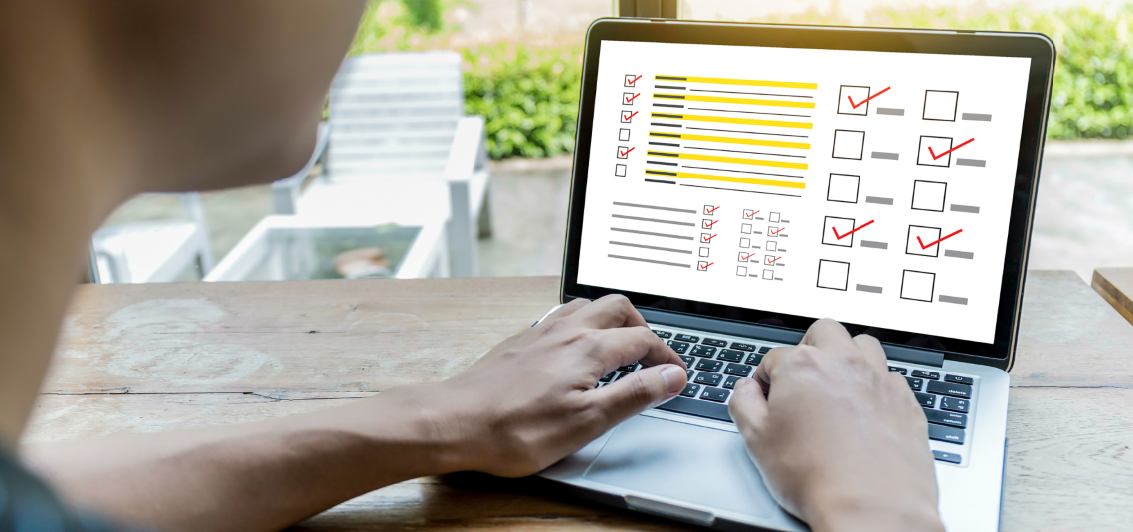3 de noviembre 10:00 – 11:30
Presentación de la Publicación sobre “La controversia entre Venezuela y Guyana ante la Corte Internacional de Justicia: Fase Preliminar»
Presentación de la publicación, elaborada por UPC, que recoge la ponencias de 5 prestigiosos juristas iberoamericanos quienes opinan sobre la demanda interpuesta por Guyana contra Venezuela ante la Corte Internacional de Justicia.
Expone: Victor Rodríguez Cedeño
Dirigido a: estudiantes, docentes UPC
Organiza: Carrera de Relaciones Internacionales (ingresa aquí)
4 de noviembre 15:30 – 18:00
Misión Académica a las Asociación Latinoamericana de Integración-ALADI_Uruguay
Estudiantes del curso Actores de las Relaciones Internacionales sostendrás charlas con diversas áreas del organismo de integración regional
Expone: Diversos funcionarios del Organismo
Dirigido a: estudiantes UPC
Organiza: Carrera de Relaciones Internacionales (ingresa aquí)
10 de noviembre 19:30 – 21:00
Anestesia y analgesia en pacientes braquicéfalos
Serie de Conferencias en Medicina Veterinaria 2020
Expone: Dr. Alexander Sánchez (Perú)
Dirigido a: estudiantes, docentes, administrativos UPC y Público en general
Organiza: Carrera de Medicina Veterinaria (ingresa aquí)
11 de noviembre 14:00 – 15:00
Webinar ClinicalKey Student: plataforma interactiva de libros digitales para Medicina
Plataforma educativa interactiva que apoya a estudiantes y profesores a mejorar la experiencia de aprendizaje con herramientas diseñadas para desarrollar y evaluar el conocimiento médico de los aspirantes a profesionales. Contiene 157 libros de texto en español, sobre todas las áreas temáticas de la medicina, así como una gran cantidad de imágenes y videos.
Expone: Alfonso Macias Torres (México)
Dirigido a: estudiantes, docentes, administrativos y egresados UPC
Organiza: Dirección de Gestión del Conocimiento – Biblioteca (ingresa aquí)
11 de noviembre 17:30 – 19:00
Estrategias de publicidad para el 2021
Conversatorio con Mariano Escobal, CEO Norte Consultora Creativa
Expone: Mariano Escobal (Perú)
Dirigido a: estudiantes, docentes y egresados UPC
Organiza: Carrera de Diseño Profesional Gráfico (ingresa aquí)
13 de noviembre 10:00 – 12:00
La situación de Venezuela en la Corte Penal Internacional
Reflexiones sobre las posibles razones fundadas para que la Fiscalía de la Corte Penal Internacional concluya el Examen Preliminar e inicie la investigación formal para establecer la responsabilidad penal individual internacional a Venezuela.
Expone: Luis Alfonso García-Corrochano (Perú), Víctor Rodríguez Cedeño (Venezuela), Antonio Pastor Palomar (España), Juan Carlos Gutiérrez (españa), Claudio José Sandoval Velásquez (EEUU), Rafael Casado (Perú-Moderador)
Dirigido a: estudiantes, docentes, administrativos, egresados UPC y Público en general
Organiza: Carrera de Relaciones Internacionales (ingresa aquí)
13 de noviembre 15:00 – 16:00
Recorrido Virtual de Capital IQ: plataforma de inteligencia financiera
Plataforma con información financiera de empresas, tanto privadas como públicas, abarca más del 99% de la capitalización bursátil mundial, así como información de las cotizaciones de más de 170 bolsas de valores alrededor del mundo.
Expone: Pablo Alfredo Niscovolos (Argentina)
Dirigido a: estudiantes, docentes, administrativos y egresados UPC
Organiza: Dirección de Gestión del Conocimiento – Biblioteca (ingresa aquí)
18 de noviembre 15:00 – 16:00
Webinar Emerald Emerging Markets: aplicación de casos de estudio como recurso de enseñanza
Colección de más de 700 Estudios de Casos en texto completo de situaciones empresariales reales que ayudan a los estudiantes a enfrentarse a retos comerciales. Cubre un amplio abanico de temas empresariales y de gestión con escenarios empresariales auténticos en una amplia gama de compañías de mercados emergentes de todo el mundo.
Expone: Renata Garcia (México)
Dirigido a: docentes y administrativos UPC
Organiza: Dirección de Gestión del Conocimiento – Biblioteca (ingresa aquí)
18 de noviembre 15:00 – 16:00
Japan and China: Past, Present and Future
Análisis retrospectivo de las relaciones bilaterales entre Japón y China y una mirada a futuro.
Expone: Embajador Kazuyuki Katayama
Dirigido a: estudiantes, docentes, administrativos, egresados y Público en general
Organiza: Carrera de Relaciones Internacionales (ingresa aquí)
18 de noviembre 19:00 – 20:00
Cocina Saludable UPC
El Centro Universitario de Salud UPC, La Carrera de gastronomía y gestión culinaria en conjunto con el área de Bienestar de Recursos Humanos los invitan a participar del primer espacio Gastronómico y de Nutrición: Cocina Saludable UPC.
Expone: Este espacio estará a cargo de la Lic. Mariana Hermoza, Nutricionista del Centro Universitario de Salud, y Margaret Rodz, docente de la carrera de gastronomía y gestión culinaria.
Dirigido a: administrativos UPC
Organiza: Dirección Académica de Campus – Villa (ingresa aquí)
20 de noviembre 10:00 – 12:00
ASPECTOS MATERIALES DE LA INVESTIGACIÓN FORMAL DEL CASO VENEZUELA EN LA CORTE PENAL INTERNACIONAL
Reflexionar sobre si hubiere o no razones materiales para que la Fiscalía inicie la investigación formal para establecer la responsabilidad penal individual internacional. Fundamentación jurídica, relacionada con los hechos referidos en distintos Informes, el ultimo el de la Misión de Determinación de Hechos (FFM) del 16 de setiembre de 2020.
Expone: Profesora Milagros Betancourt Catalá (Venezuela), profesor Juan Carlos Sainz-Borgo (Costa Rica), profesor Blas Imbroda Ortiz, (España), profesora Soranib Hernández de Deffendini (España), doctora Carmen Alguindigue (Andorra)
Dirigido a: estudiantes, docentes, administrativos, egresados y Público en general
Organiza: Carrera de Relaciones Internacionales (ingresa aquí)
21 de noviembre 10:00 – 19:00
Bootcamp Brainhackers Gen 2
Es un taller de co-creación con los postulantes al programa de Brainhackers, donde recibirán charlas, mentoría y por sobre todo trabajo en grupos online para preparar sus propuestas.
Dirigido a: estudiantes, docentes, administrativos, evento exclusivo (por invitación)
Organiza: DIT (ingresa aquí)
23 de noviembre 19:00 – 20:30
Relevancia de los operadores logísticos en la última milla
Los operadores logísticos están jugando un papel importante en la entrega de los productos a domicilio lo cual requiere de profesionales expertos en logística y cadena de suministros. En este webinar, dos representantes de la logística de México y Perú expondrán sus puntos de vista.
Expone: Arturo Frias (México) – Expositor; Ricardo Tello (Perú) – Expositor; Víctor Núñez (Peru) – Moderador; Miguel Shinno (Perú) – Panelista
Dirigido a: estudiantes, docentes, egresados y Público en general
Organiza: Carrera de Ingeniería Industrial (ingresa aquí)
24 de noviembre 19:30 – 21:00
“Mi paciente se fracturó, ahora… que hago?” Toma de decisiones en manejo de fracturas
Serie de Conferencias en Medicina Veterinaria 2020.
El Dr. Luis Pareja es Director médico Clínica veterinaria Vetmedical. Médico responsable del área de traumatología y ortopedia de la Clínica Veterinaria San Diego. Médico veterinario consultor de cirugía en práctica privada de traumatología – ortopedia y tejidos blandos. Médico referente en patologías de rodilla en animales menores. Miembro AOVET.
Expone: Dr. Luis Pareja (Perú), Dr. Rodrigo Rondón (Perú- Moderador)
Dirigido a: estudiantes, docentes, administrativos y Público en general
Organiza: Carrera de Medicina Veterinaria (ingresa aquí)
25 de noviembre 16:00 – 18:00
Formación Didáctica-Matemática de Docentes: Retos y Experiencias
Colaboración con todos los investigadores, docentes y estudiantes que regularmente asisten a la Reunión Latinoamericana de Matemática Educativa RELME y público general. Compartiendo puntos de vista y experiencias de la virtualidad en Matemática Educativa desde el escenario actual COVID-19.
Exponen: Carlos Amilcar Fuentes Fuentes, Manuel De La Cruz y Nancy Montes de Oca Recio.
Modera: Carmen Evarista Matías Pérez
Dirigido a: docentes, administrativos UPC y Público en general
Organiza: Área de Ciencias (ingresa aquí)
25 de noviembre 19:00 – 20:00
Cocina Saludable
A cargo de la Dra. Mariana Hermoza, nutricionista del Centro Universitario de Salud y Margaret Rodz, docente de la carrera de gastronomía UPC.
Expone: Dra. Mariana Hermoza
Dirigido a: docentes y administrativos UPC
Organiza: Dirección Académica de Campus – Villa (ingresa aquí)
26 de noviembre 10:00 – 12:00
Competencias digitales de los docentes en América Latina
Evento que se organiza en paralelo en diversos países de América Latina.
Exponen: Sergio Tobón (México) – Bryan Clancy (Irlanda) – Ma. Isabel Cifuentes (Perú)
Dirigido a: docentes y administrativos UPC
Organiza: DADO y Metared (inscríbete aquí)
Si quieres que tu evento se incluya en esta lista, regístralo aquí.
Ver agendas anteriores: